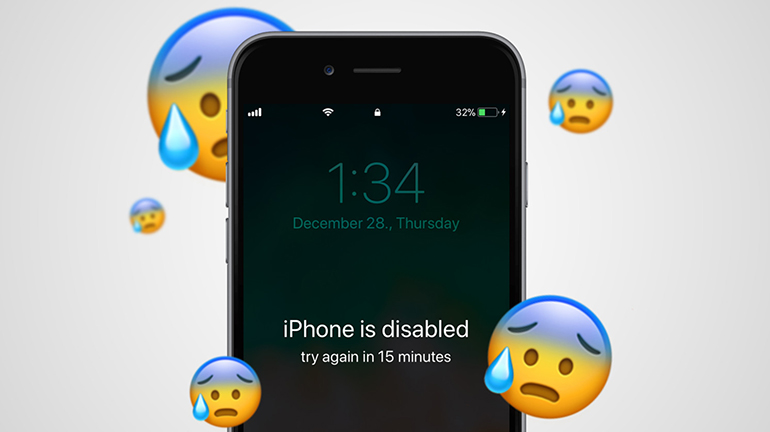Apple je známy svojimi bezpečnostnými riešeniami a šifrovaním svojich zariadení. Dokonca aj FBI mala ťažkosti dostať sa do iPhonov. Bezpečnosť iPhonu nie je nemožné prelomiť, hoci potvrdené to ešte nebolo. Je však jasné, že priemerný užívateľ to nezvládne urobiť. Čo sa stane, keď zabudneme svoj prístupový kód?
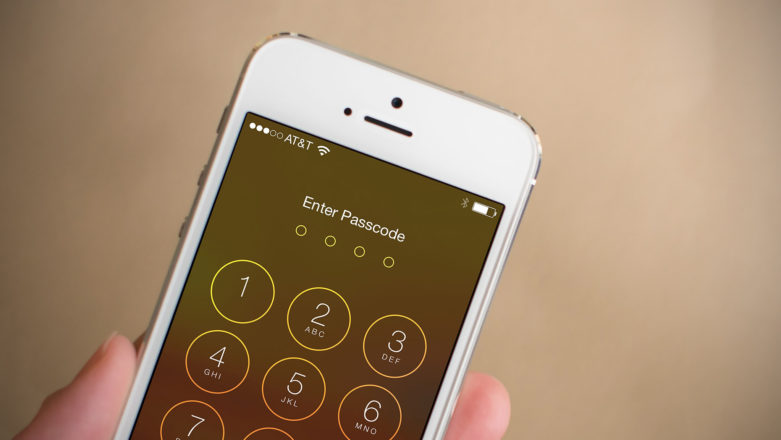
Zabudnutý kód
Existuje skutočne malá šanca zabudnúť kód, ak svoj iPhone používate denne. Dokonca aj s používaním Touch ID bude váš iPhone kód vyžadovať niekoľkokrát. Ale iPhone, ktorý je uložený v zásuvke, môže byť skutočným problémom. Váš iPhone sa po 6 nesprávnych pokusoch sám uzamkne, umožní vám iba tiesňové volania a nebudete mať prístup k jeho obsahu. Prvýkrát je to len na 1 minútu, potom 5 minút, 15 minút a tak ďalej.
Faktom je, že ak poznáte správny kód, mali by ste minútu počkať a zadať ho. Ale ak ste ho zabudli úplne, máte len dve možnosti. Môžete obnoviť obsah telefónu zo zálohy iCloud alebo z bezpečnostnej zálohy iTunes. Predchádzajúca je k dispozícii len vtedy, keď ste už niekedy pripojili iPhone k počítaču.

Obnovenie z bezpečnostnej zálohy iCloud
Našťastie je iPhone taký šikovný, že vytvára automatické bezpečnostné zálohy iCloud, takže máte všetky svoje dáta v bezpečí. Ak máte túto možnosť v telefóne vypnutú, je čas ju zapnúť. Ak ju chcete povoliť, zadajte Nastavenia a klepnite na svoje meno. V iCloud> iCloud Záloha zapnite iCloud Záloha. Keď je váš iPhone alebo iPad uzamknutý a pripojený k napájaniu, vytvorí zálohy na pozadí. Tu môžete zálohy vytvoriť aj ručne, napríklad pred väčšími aktualizáciami. Ak ste boli dostatočne opatrný, budete mať zálohu, z ktorej môžete obnoviť svoj iPhone nasledujúcim spôsobom:
- Zadajte iCloud.com.
- Prihláste sa pomocou svojho Apple ID a stlačte Nájsť môj iPhone.
Po nájdení zariadenia kliknite na položku Vymazať iPhone.
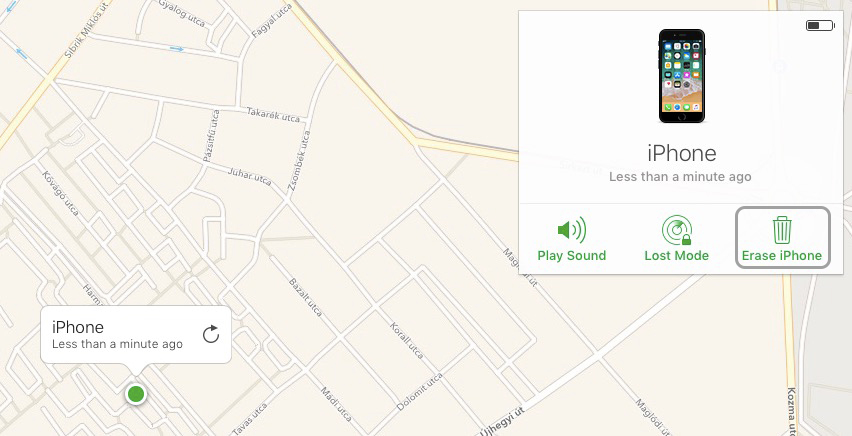
Tieto kroky resetujú vaše zariadenie do výrobného nastavenia a vymažú všetky údaje. Umožnia vám obnoviť všetok obsah z bezpečnostnej zálohy iCloud. Ak máte akékoľvek iné zariadenia s iOS 11, ktoré používajú rovnaké Apple ID, budete môcť nastaviť svoje zariadenie jediným klepnutím.
Obnovenie z bezpečnostnej zálohy iTunes
Je to menej bežný postup. Najskôr by ste mali dať svoje zariadenia do režimu obnovy, aby ste mohli vykonať nasledujúce kroky:
V prípade iPhonu 6s, predchádzajúcich modelov iPhonu a iPadov: Vypnite zariadenie, pripojte ho k počítaču (môže to byť Mac alebo PC), stlačte zapínacie/vypínacie tlačidlo a tlačidlo Domov, kým sa nezobrazí obrazovka režimu obnovenia.
V prípade iPhonu 7, 7 Plus: Vypnite prístroj, pripojte ho k počítaču (môže to byť Mac alebo PC), stlačte zapínacie/vypínacie tlačidlo a tlačidlo zníženia hlasitosti, kým sa neobjaví obrazovka režimu obnovenia.
V prípade iPhonu 8, 8 Plus a X: Vypnite zariadenie, pripojte ho k počítaču (môže to byť aj Mac alebo PC), stlačte tlačidlo Zvýšiť hlasitosť, potom Znížiť hlasitosť a podržte zapínacie/vypínacie tlačidlo, kým sa nezobrazí obrazovka režimu obnovenia.
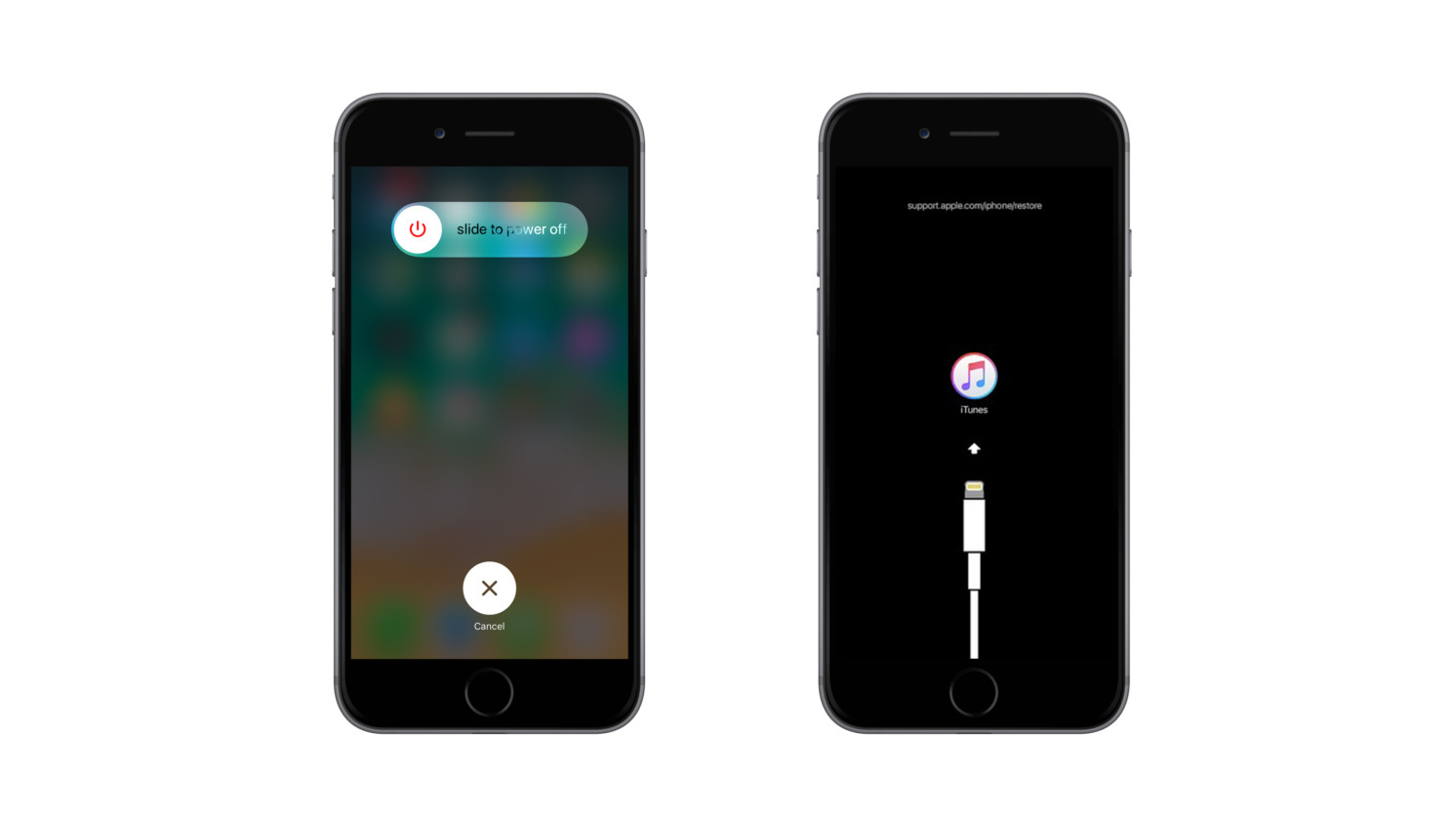
Potom vám iTunes ponúkne dve možnosti: zariadenie aktualizovať alebo obnoviť do výrobného nastavenia. Samozrejme, vyberte možnosť Obnoviť. Potom môžete znova aktivovať telefón alebo tablet a obnoviť predchádzajúcu zálohu iTunes.